Jak zapomnieć o sieci Wi-Fi na MacBooku
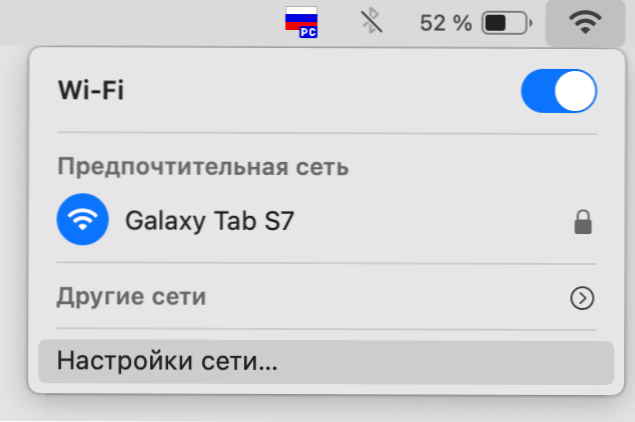
- 1620
- 246
- Tacjana Bartosik
Jeśli z jakiegokolwiek powodu potrzebujesz usunięcia sieci bezprzewodowej zapisanej w systemie operacyjnym Mac, możesz to zrobić, używając kilku prostych kroków w ustawieniach sieciowych.
W tych prostych instrukcjach, jak zapomnieć o sieci Wi-Fi na MacBooku i innych komputerach Apple, na przykład iMac lub Mac Mini. Na bliski temat: jak spojrzeć na hasło Wi-Fi na Mac.
- Usunięcie Wi-Fi w Mac OS
- Instrukcja wideo
Usunięcie zapisanej sieci Wi-Fi na Mac OS
Aby zapomnieć o sieci Wi-Fi na komputerze Mac, postępuj zgodnie z następującymi działaniami:
- Naciśnij ikonę połączenia w menu i wybierz „Ustawienia sieci”. Lub przejdź do „Ustawienia systemu”, a następnie otwórz element „Network”.
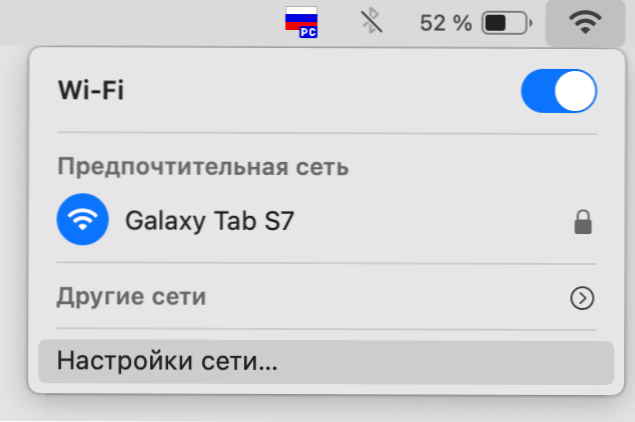
- Wybierając element „Wi-Fi” w prawym panelu ustawień sieciowych, kliknij przycisk „Dodatkowo”.

- Na urządzeniu zobaczysz listę sieci Wi-Fi zapisanych. Wybierz ten, który musisz „zapomnieć” i kliknij przycisk „Minus”.

- Potwierdź usunięcie sieci.

Proces zostanie zakończony w tym: sieci Wi-Fi i powiązane dane zostały usunięte z komputera Mac.
Uwaga: Jeśli sieć bezprzewodowa była wymagana, aby MacBook nie łączył się automatycznie z „niewłaściwą” siecią, możesz zastosować inne podejścia do wykonania tego samego zadania:
- Jeśli masz kilka sieci (na przykład 2.4 GHz i 5 GHz), a wymagane jest automatyczne połączenie z niewłaściwym punktem dostępu, możesz zmienić kolejność sieci na tym samym ekranie ustawień z 3. kroku wyższego, po prostu przeciągając je: Mac będzie podłączony przede wszystkim do Te sieci, które znajdują się powyżej na liście.
- Możesz usunąć automatyczny znak połączenia z sieciami bez ich usuwania: w tym przypadku hasło sieciowe pozostanie i w przyszłości możesz ponownie połączyć się z tą siecią.
Wideo
- « Jak naprawić oobelocal, oobekeyboard, błędy ooberegionowe podczas instalowania systemu Windows 11 i Windows 10
- Zdjęcia w galerii na Androidzie nie są zachowane - dlaczego i co robić? »

